インタフェース: maxOps
| インタフェース > コア インタフェース > maxOps |
このコア インタフェースは、さまざまな 3ds Max システム プロパティおよびメソッドを MAXScript に公開します。
| トピック ナビゲーション | |
|---|---|
| [モーション](Motion)タブ > [軌道](Trajectory) |
バージョンおよびライセンス情報
maxOps.IsRenderActive : boolean : Read
#3dsMax - 3ds Max Entertainment バージョン
maxOps.productVersion : enum : Read
productVersion enums: {#productVersionDevel|#productVersionTrial|#productVersionOrdinary|#productVersionEdu|#productVersionNFR} #productVersionDevel - デバッグ ビルドまたは社内ライセンス
#productVersionTrial - トライアル ライセンス
#productVersionOrdinary - 製品版ライセンス
#productVersionEdu - 教育版または学生版ライセンス
maxOps.licenseBehavior : enum : Read
licenseBehavior enums: {#licenseBehaviorPermanent|#licenseBehaviorExtendable|#licenseBehaviorNonextendable} #licenseBehaviorPermanent - 永久ライセンスまたはハードウェア ロック
#licenseBehaviorExtendable - 期間ライセンス(延長可能)
#licenseBehaviorNonextendable - 期間ライセンス(延長不可)
戻り値は、ライセンス期間の残りの日数を示す整数です。0 (ゼロ)の値は、今日が有効期間の最終日であることを意味します。永久ライセンスの場合、10 年以上有効であることを示す固定値が返されます。
プロパティは読み込み専用であり、ブール値を持ちます。 true はネットワーク ライセンス、 false はローカル ライセンスを意味します。
トラックバー、コントローラ
トラックバー インタフェースが含まれます。
true に設定すると、一般的に範囲を必要とする新しい手続き型コントローラは、無限の範囲に設定されます。false に設定すると (3ds Max 8 より前の既定動作)、このようなコントローラの範囲は現行アニメーションの範囲に明示的に設定され、シーン アニメーション範囲をあとで拡大しても、コントローラはその範囲の最終フレーム後に更新を停止します。3ds Max 8 以降 で使用可能です。
[スプリング クイック編集](Spring Quick Edit)モードの有効/無効を取得/設定します。[基本設定](Preferences)ダイアログの[アニメーション](Animation)タブにあるチェックボックスに対応します。
スプリング コントローラの[Rolling Start]値を取得/設定します。[基本設定](Preferences)ダイアログの[アニメーション](Animation)タブにある[ロールバック](Rollback)の値に対応します。
トラックバーに対するインタフェースを返します。「インタフェース : Trackbar」を参照してください。
Progressive モード
3ds Max がプログレッシブ モードの場合は true を返し、それ以外の場合は false を返します。
行列の時系列が計算されており、それを、回転に標準の PRS コントローラと標準の Euler XYZ コントローラが採用されているノードの変換行列に割り当てる必要のある場合、現在のフレームのオイラー角度がその前のフレームからの角度に基づいて計算されていれば、よりすぐれたアニメーション結果が得られます。Progressive モードでは、オイラー コントローラは 1 つ前のフレームに基づいて角度を派生するように指示されます。このモードでは、ノード変換は厳密に時間配列順に設定されることが前提となっています。
後の beginProgressiveMode() メソッドと endProgressiveMode() メソッドも参照してください。
Progressive モードを有効にします。前の maxOps.inProgressiveMode プロパティも参照してください。
Progressive モードを無効にします。前の maxOps.inProgressiveMode プロパティも参照してください。
[作成](Create)タブ
[オート グリッド](AutoGrid)オプションを有効/無効にします。
[階層](Hierarchy)タブ
maxOps.pivotMode : enum : Read|Write
pivotMode enums: {#none | #pivotOnly | #objectOnly | #hierarchyOnly} このプロパティは、[階層](Hierarchy)パネルの[基点](Pivot)サブパネルにある基点のボタンに対応しています。
[モーション](Motion)タブ > [軌道](Trajectory)
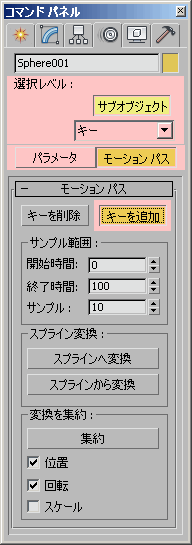
true に設定すると、コマンド パネルの[階層](Hierarchy)タブは軌道モードに切り替わります。
false に設定すると、コマンド パネルの[階層](Hierarchy)タブはパラメータ モードに切り替わります。
コマンド パネルが[階層](Hierarchy)タブになっていない場合は、自動的に切り替わります。
true に設定すると、軌道モードはキー サブオブジェクト モードに切り替わります。
コマンド パネルが[階層](Hierarchy)タブになっていない場合は、自動的に切り替わります。
maxops.trajectoryMode=true を設定したり、マウス操作で切り替えたりすることによって[階層](Hierarchy)が軌道モードに設定されていない場合は、自動的に軌道モードに設定されます。
true に設定されている場合は、コマンド パネルの[階層](Hierarchy)タブにある[軌道](Trajectories)ロールアウトの[キーを追加](Add Key)モードが有効になります。false の場合は、無効になります。
コマンド パネルが[階層](Hierarchy)タブになっていない場合は、自動的に切り替わります。
maxops.trajectoryMode=true を設定したり、マウス操作で切り替えたりすることによって[階層](Hierarchy)が軌道モードに設定されていない場合は、自動的に軌道モードに設定されます。
maxops.trajectoryKeySubMode=true を設定したり、マウス操作で切り替えたりすることによって軌道モードがキー サブオブジェクト モードでない場合は、自動的にキー サブオブジェクト モードに設定されます。
[表示](Display)タブ
[表示](Display)タブにある[ロックされたオブジェクトをオフ](Hide Frozen Objects)チェックボックスの状態を取得/設定します。
セット キー モード
maxOps.setKeyFilters : enum by value array : Read
setKeyFilters enums: {#all | #position | #rotation | #scale | #ikParams | #objParams | #custAttribs | #modifiers | #materials|#other} 現在の setKey ノード セットが "選択" の場合、"" を返します。"" に設定すると、現在の setKey ノード セットが "選択" に設定されます。
セット キー モードがアクティブな場合は true を返し、アクティブでない場合は false を返します。
maxOps.getSetKeyFilterState <enum>filter
filter enums: {#position | #rotation | #scale | #ikParams | #objParams | #custAttribs | #modifiers | #materials} maxOps.setSetKeyFilterState <enum>filter <bool>onOff
filter enums: {#position | #rotation | #scale | #ikParams | #objParams | #custAttribs | #modifiers | #materials} <void>maxOps.getDefaultTangentType<&enum>dfltInTangentType <&enum>dfltOutTangentType
dfltInTangentType enums: {#smooth|#linear|#step|#fast|#slow|#custom|#flat}
dfltInTangentType is Out parameter
dfltOutTangentType enums: {#smooth|#linear|#step|#fast|#slow|#custom|#flat}
dfltOutTangentType is Out parameter 既定のインとアウトの接線タイプを、参照によって渡される 2 つの出力パラメータに返します。
<void>maxOps.setDefaultTangentType <enum>dfltInTangentType <enum>dfltOutTangentType writeInCfgFile:<boolean>
dfltInTangentType enums: {#smooth|#linear|#step|#fast|#slow|#custom|#flat}
dfltOutTangentType enums: {#smooth|#linear|#step|#fast|#slow|#custom|#flat}
writeInCfgFile default value: true 既定のインとアウトの接線タイプを設定します。 writeInCfgFile: を true に設定すると(既定値)、変更内容も設定ファイルに記録され、3ds Max セッション間で維持されます。
オート キー の既定値のキー
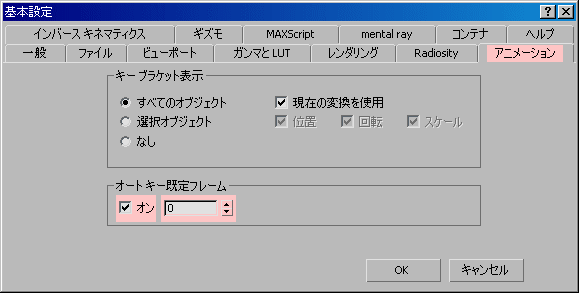
このオプションが true (既定値)に設定されている場合は、 maxops.autoKeyDefaultKeyTime で指定されているフレーム以外のフレームにオート キー モードでキーを作成すると、 maxops.autoKeyDefaultKeyTime によって指定されたフレームに、アニメートされたプロパティの初期値を使用してキーが作成されます。これは、3ds Max の初期リリース時からの既定値の動作です。
このオプションが false に設定されている場合は、現在のフレームにあるキー以外のキーがオート キー機能によって作成されることはありません。
同じプロパティを公開するシステム グローバルについては、preferences.autoKeyDefaultKeyOn を参照してください。
maxops.autoKeyDefaultOn が true に設定されている場合は、この時間値によって定義されるフレーム上に自動的にキーが作成されます。
3ds Max 2017 の 新機能 : 値を任意の有効な時間値に設定できます。3ds Max 2017 より前のバージョンでは、有効値は 0f および 1f のみでした。同じプロパティを整数値として公開するシステム グローバルについては、preferences.autoKeyDefaultKeyTime も参照してください。
新機能 : 値を任意の有効な時間値に設定できます。3ds Max 2017 より前のバージョンでは、有効値は 0f および 1f のみでした。同じプロパティを整数値として公開するシステム グローバルについては、preferences.autoKeyDefaultKeyTime も参照してください。
ペイント選択のブラシ
[ペイント選択のブラシサイズ](size of the Paint Selection brush)を取得/設定します。ペイント選択は、選択領域のフライアウトを通してアクセスできる選択モードです。この値は、[カスタマイズ](Customize) > [基本設定](Preferences) > [一般](General) > [シーン選択](Scene Selection)にある[ペイント選択のブラシサイズ](Paint Selection Brush Size)の値に対応します。メイン ツールバーの[ペイント選択](Paint Selection )アイコンをマウスの右ボタンでクリックすると、[基本設定](Preferences)ダイアログ ボックスが開くことに注意してください。
ビットマップ読み込み
ファイル名拡張子のビットマップ読み込みが存在する場合は true 、それ以外の場合は false を返します。ビットマップ ファイルが存在するかどうか、または有効なビットマップ ファイルであるかどうかは確認しません。
ビューポート表示
アクティブ ビューがカメラ ビューのときに、カメラのプロパティのマルチパス効果がオンになっている場合は、この関数は true を返します。それ以外の場合は何も実行せずに false を返します。
1 - アクティブ ビューポートの透明度をスクリーンドアに設定します。
2 - アクティブ ビューポートの透明度を混合透明度に設定します。
高度なビューポート シェーディング コントロールに関連するいくつかのインタフェースを公開する <IObject:ViewportShadingSettings> オブジェクトを返します。
詳細は「ビューポート シェーディングの設定」を参照してください。
反復レンダリング
反復レンダリングモードを取得/設定します。3ds Max 2009 以降で使用可能です。
true に設定した場合、現在のフレームだけがレンダリングされ、ディスクにはファイルが保存されません。
false に設定した場合、[レンダリング設定](Render Scene Dialog)の[時間出力](Time Output)と[ファイルを保存](File Saving)の設定が考慮されます(これは既定値であり、3ds Max 2009 より前のリリースでは唯一の動作です)。
ノードの集約とクローン
新規に作成されたシーン ノード、レイヤなどの名前に接尾辞として追加される、桁の数をコントロールします。
3ds Max 2011 では、既定値が 2 から 3 に変わり、3dsmax.ini ファイルの[Preferences]カテゴリの「NameSuffixLength」キーによってコントロールされるようになりました。
これにより、MAXScript の sort() メソッドを使用して最大 999 個までのオブジェクトをソートできるようになります。1000 以上のオブジェクトを操作する場合は、maxOps.nameSuffixLength の値を 4 またはそれ以上に増大して十分な先行ゼロを持つようにすることが可能です。
また、新たに作成されたノードは、数字のギャップを埋めたりせずに、シーン内の最大の数字よりも 1 つ大きい数字を受け取ることになります。たとえば、オブジェクト Box001、Box002、および Box003 を作成して Box002 を削除した場合、次の新たなノードの名前は Box 002 ではなく自動的に Box004 になります。
ノードの集約とクローン
noWarning を true に設定すると、プロンプトは表示されません。成功の場合は true 、それ以外の場合は false を返します。
インデックス指定されたモディファイヤまでモディファイヤ スタックを集約します。
モディファイヤはスタックの上からカウントされます。指定したもの以下のすべてのモディファイヤが集約されます。
noWarning を true に設定すると、プロンプトは表示されません。
正常に終了した場合は true 、それ以外の場合は false を返します。
<bool>maxOps.CloneNodes <&node array>nodes offset:<point3> expandHierarchy:<boolean> cloneType:<enum> actualNodeList:<&node array> newNodes:<&node array>
このメソッドは、正常に終了した場合は true 、それ以外の場合は false を返します。
これは、クローンを作成するノードのリストです。 nodes は In パラメータです。
クローン ノードに適用される位置オフセット。 offset は In パラメータです。
クローン タイプとして、コピー、インスタンス、または参照を指定します。
このノード配列には、クローンを作成する元のノードを入力します。これは、ノード間に従属関係が存在し、他のノードをリストに追加する可能性があるためです。たとえば、ライト/カメラ ターゲット、システムの一部またはグループの一部であるノード、展開された階層などの場合です。
このノード配列には、新しいクローン ノードを入力します。actualNodeList 配列内と newNodes 配列内で返されるノード間には、1 対 1 の関係があります。
また、最初の引数のタイプは In パラメータ <&node array>nodes として指定されます。この引数は In パラメータであるため、このメソッドは渡された配列の内容を変更しません。このため、この配列を参照で渡しても意味はありません。
更に、MAXScript は一時的な配列に渡される単一引数を自動的にラップするため、 #(s) の代わりに s を使用してノード配列を渡すことができます。
領域選択/交差選択タイプ
maxOps.setSelectionType <boolean>auto <enum>method
method enums: {#window|#crossing|#leftToRight|#rightToLeft} 1 番目の引数を true に設定すると、[カスタマイズ](Customize) > [基本設定](Preferences) > [一般タブ](General tab) > [自動的に方向で領域内/交差](Auto Window/Crossing By Direction)オプションが有効になります。2 番目の引数には 0 または 1、あるいはそれと等価の列挙値 #leftToRight および #rightToLeft を指定できます。
1 番目の引数を false に設定すると、メイン ツールバーの[領域内/交差](Window/Crossing )アイコンの状態が設定され、[カスタマイズ](Customize) > [基本設定](General tab) > [一般タブ](Preferences) > [自動的に方向で領域内/交差](Auto Window/Crossing By Direction)は無効になります。2 番目の引数には 0 または 1、あるいはそれと等価の列挙値 #window および #crossing を指定できます。
true 1 - 自動領域内/交差は有効、左から右への移動が交差選択
true 0 - 自動領域内/交差は有効、右から左への移動が交差選択
false 1 - 自動領域内/交差は無効、交差選択は ON
false 0 - 自動領域内/交差は無効、交差選択は OFF
ID で色分け
渡された一意の ID ごとに特定のカラーを返します。結果は参照によって Out パラメータに書き込まれます。
このメソッドは内部で使用され、それぞれの RenderElements でマテリアルとオブジェクトの ID を表すカラーが生成されます。
ノードを検索
<void>maxOps.findNodes <&node array>templateNodes <&node array>foundNodes nodePropsToMatch:<&enum array>
templateNodes is In parameter
foundNodes is Out parameter
nodePropsToMatch enums: {#nodePropMaterial|#nodePropLayer}
nodePropsToMatch default value: #()
nodePropsToMatch is In parameter テンプレートで指定されたノードと類似したノードを検索します。オプションでマテリアルおよびレイヤのプロパティを一致させることもできます。
マテリアル エディタ モード
マテリアル エディタ モードを取得/設定します。3ds Max 2011 以降で使用可能です。
マテリアル エディタが既に開いている場合、このプロパティを設定すると即座にエディタが指定のモードに切り替わります。
#basic(0) - コンパクト マテリアル エディタ モード
#advanced(1) - スレート マテリアル エディタ モード
関連するメソッドの詳細情報については、「MatEditor - マテリアル エディタを開く/閉じる」トピックを参照してください。


